Crea los datos generales de los indicadores que usan en la organización
Define la ficha técnica de tus indicadores e ingresa los datos básicos como: nombre, proceso al que pertenece el indicador, periodicidad de alimentación, entre otros.
Tiempo estimado de lectura: 3 minutos
🔔 Esta opción sólo está disponible para los usuarios que tienen permisos para crear indicadores y usuarios administradores.
Ruta: Gestión de indicadores + Insertar
El formulario de inserción se encuentra estructurado en 4 pasos en este artículo hacemos referencia al primer paso👇
1. Cómo crear los Datos Generales del indicador
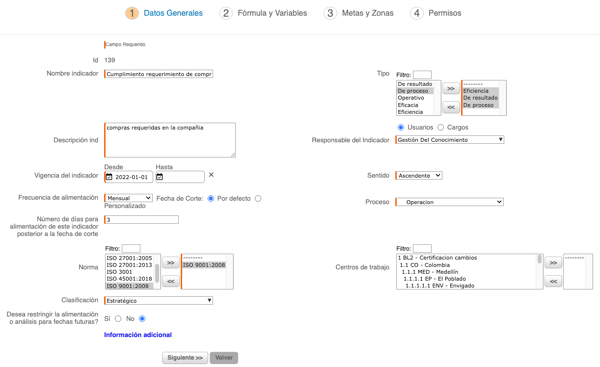
a. Ingresa el nombre del indicador
b. Tipo de indicador, puedes agregar múltiples ítems en este campo, con el fin de poder asignar más de una clasificación a un sólo indicador. La lista tipo es modificable desde configuración, listas desplegables.
c. Completa el objetivo del indicador en el campo descripción
d. Selecciona el usuario o cargo responsable del indicador, recuerda que este usuario o cargo va a tener permisos para ver y modificar todos lo datos cargados al indicador y puede realizar el análisis del indicador
e. Asigna la fecha desde la cual está vigente el indicador y si lo deseas la fecha hasta la cual estará vigente. A partir de la fecha de vigencia que des se activará para alimentar las variables del indicador, por lo cual si necesitas migrar datos de años anteriores ejemplo desde febrero de 2017 escoge esa fecha en Desde
❗Cuando los indicadores comparten variables y estas ya se encuentran alimentadas se puede ver el histórico de alimentación, si alguna de las vigencias lo permite. Más sin embargo no se pueden editar esas variables desde el indicador que tiene una vigencia que no lo permite.
f. Selecciona el sentido del indicador, Positivo o Ascendente: son los indicadores que la meta tiende al 100% - Negativo o Descendente: la meta tiende al 0%. Estos ítems son modificables desde configuración, listas desplegables
g. Selecciona la frecuencia (quincenal, mensual, trimestral etc.) de alimentación con la cual mides el indicador en la empresa
🔔 IMPORTANTE, Si después de alimentar el indicador se cambia la periodicidad o la fecha de corte del indicador, se ve afectada la trazabilidad de la información registrada. Para esto lo mejor es Clonar el indicador y generar una nueva versión, saber más 👈 Si esta información no te queda clara por favor agenda una sesión de asesoría ![]()
h. Al seleccionar la frecuencia del indicador se activa el campo Fecha de corte, puedes seleccionar: Por defecto, en este caso toma los períodos según el calendario Ejemplo: Si el indicador es semestral toma el semestre de enero a junio y de julio a diciembre. Si marcas Personalizado el sistema permite configurar la fecha de corte según esta Tabla:
| Frecuencia | Período de corte | Observaciones |
| Quincenal | Día 1 - Día 2 | Cuando cualquiera de los dos cortes sea mayor o igual a 29, se pregunta si desea usar el último día del mes o el primer día del mes como fecha de corte. |
| Mensual | Día | Cuando cualquiera de los dos cortes sea mayor o igual a 29, se pregunta si desea usar el último día del mes o el primer día del mes como fecha de corte. |
| Bimestral | Día y mes | A partir de la fecha seleccionada, siempre se realiza el cálculo + 2 meses. Cuando cualquiera de los dos cortes sea mayor o igual a 29, se pregunta si desea usar el último día del mes o el primer día del mes como fecha de corte. |
| Trimestral | Día y mes | A partir de la fecha seleccionada, siempre se realiza el cálculo + 3 meses. Cuando cualquiera de los dos cortes sea mayor o igual a 29, se pregunta si desea usar el último día del mes o el primer día del mes como fecha de corte. |
| Cuatrimestral | Día y mes | A partir de la fecha seleccionada, siempre se realiza el cálculo + 4 meses. Cuando cualquiera de los dos cortes sea mayor o igual a 29, se pregunta si desea usar el último día del mes o el primer día del mes como fecha de corte. |
| Tri-anual | Día y mes | A partir de la fecha seleccionada, siempre se realiza el cálculo + 4 meses. Cuando cualquiera de los dos cortes sea mayor o igual a 29, se pregunta si desea usar el último día del mes o el primer día del mes como fecha de corte. |
| Semestral | Día y mes | A partir de la fecha seleccionada, siempre se realiza el cálculo + 6 meses. Cuando cualquiera de los dos cortes sea mayor o igual a 29, se pregunta si desea usar el último día del mes o el primer día del mes como fecha de corte. |
| Anual | Día y mes | A partir de la fecha seleccionada, siempre se realiza el cálculo + 1 año. |
| Trienal | Día y mes | A partir de la fecha seleccionada, siempre se realiza el cálculo + 3 años. |
i. Selecciona a qué proceso pertenece el indicador
j. Número de días para alimentación de este indicador posterior a la fecha de corte” sólo admite números enteros mayores o iguales a 1. Este campo se encuentra predefinido con el número 3 tanto en indicadores nuevos como en indicadores existentes.
Cuando cambies este parámetro el sistema modifica la fecha del pendiente “alimentar indicador” del usuario responsable de dicha actividad de acuerdo al número seleccionado en el campo:
EJ 1: Si el parámetro se ajusta en 10 en un indicador de periodicidad mensual con fecha de corte por defecto, entonces el número de días límite para alimentar el indicador será el día 10 del mes siguiente a la vigencia del mes.
EJ 2: Si el parámetro se ajusta en 10 en un indicador de periodicidad mensual con fecha de corte personalizada el día 5 de cada mes, entonces la fecha límite para alimentar el indicador será el día 15 del mismo mes.
k. Selecciona la norma a la que está vinculado este indicador, recuerda que las normas que aparecen ahí son las que seleccionaste en configuración, normatividad
l. Selecciona los centros de trabajo en el cual se lleva este indicador. Los ítems de este campo son modificables desde configuración, listas desplegables
m. Clasifica el indicador (ejemplo calidad, financiero, etc.) según los ítems de la lista, que son modificables desde configuración, listas desplegables. Ten en cuenta que la lista "Clasificación de Indicador" viene pre-cargada con los valores: "Operativo" con ID 1 y "Estratégico" con ID 2 que no pueden ser eliminados físicamente, solo inactivos. La información de este campo es a nivel informativo.
n. Marca si deseas restringir la alimentación o análisis para fechas futuras, y de esta forma no se podrán alimentar periodos posteriores, si no sólo el período actual. Ten en cuenta que si lo quieres restringir para todos los indicadores que se creen puedes parametrizarlo así desde la opción configuración del módulo indicadores
ñ. *Código de interfaces, este campo es sólo si tienes una integración de kawak® con otro software
o. Si haces clic en el link Campos adicionales te muestra los campos para asociar al indicador otros indicadores ya sea por incidencia o dependencia, en el campo incidencia puedes asociar los indicadores que se ven afectados por el resultado del indicador que se estás creando y en el campo dependencia podrás seleccionar los indicadores que afectan el resultado del indicador que se está creando%209.53.18%20a.%20m..png?width=546&name=Captura%20de%20pantalla%202019-10-03%20a%20la(s)%209.53.18%20a.%20m..png)
p. Adicional si creaste otros campos adicionales desde el Configuración para este formulario te saldrán listados debajo del campo incidencia
q. Haz clic en el botón Siguiente
Te recomendamos leer 📖: Cómo clonar o duplicar un indicador
Ya estás listo para crear el segundo paso, variables y la fórmula de tu indicador, haz clic aquí 👈🏼